很多网友都有重装系统的需求,但是一些电脑小白用户并不知道如何重装系统怎么办?我们可以借助小白一键重装系统工具等好用的重装软件进行快速安装,非常适合小白使用。那么小白一键重装系统工具要怎么下载安装使用呢?下面小编就教下大家小白一键重装系统官网下载安装小白工具使用教程。
具体的使用方法如下:
1、先在网上搜索“小白系统官网”,找到第一个小白一键重装系统官网进入,就可以下载小白一键重装系统工具啦。

2、下载安装小白一键重装系统工具并打开,选择需要安装的系统,点击安装此系统。(注意在安装前备份好c盘重要资料,关掉电脑上的杀毒软件避免被拦截)
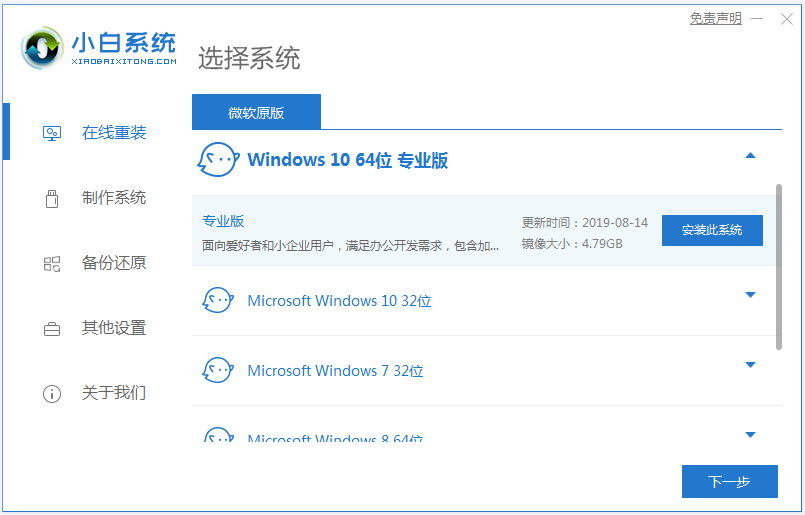
3、等待软件自动下载系统镜像文件资料等,无需操作。
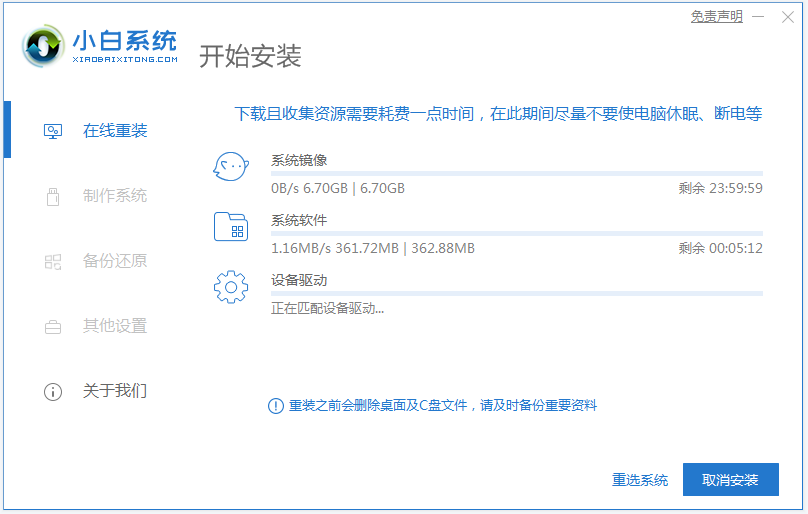
4、部署完成后,选择重启电脑。
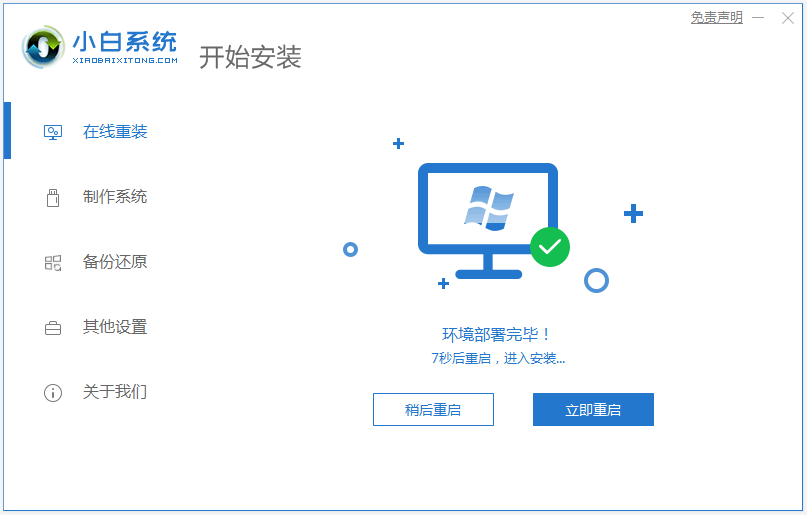
5、电脑重启后进入了开机选项界面,选择xiaobai-pe系统进入。
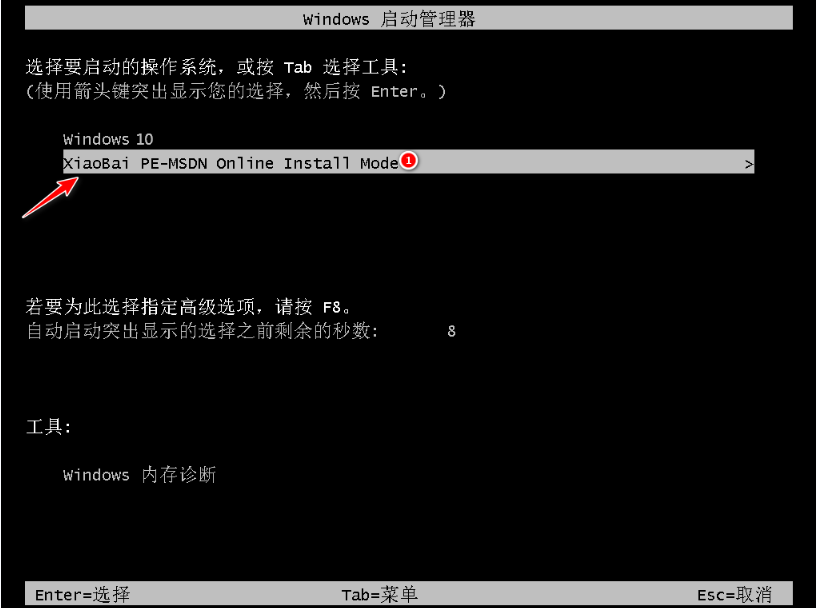
6、进入pe系统后,小白装机工具会自动开始安装操作系统。
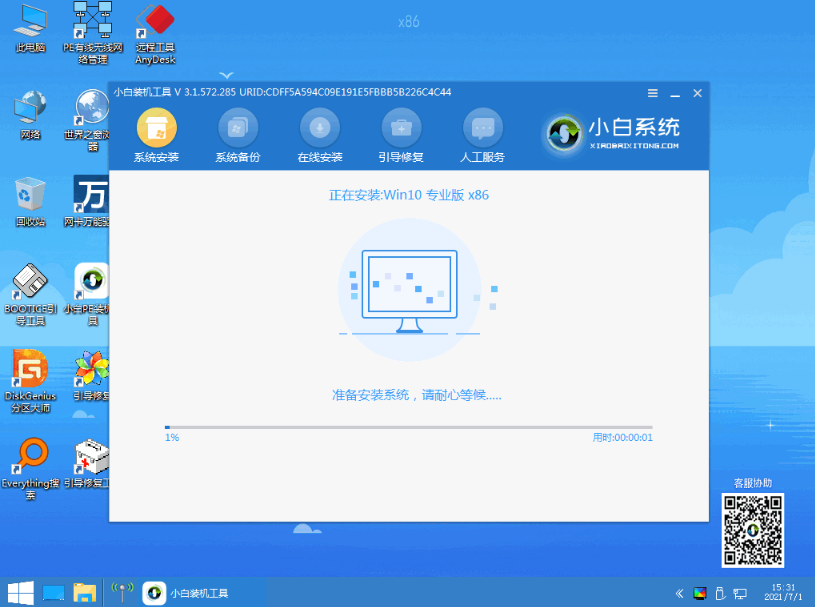
7、安装完成后,点击立即重启。
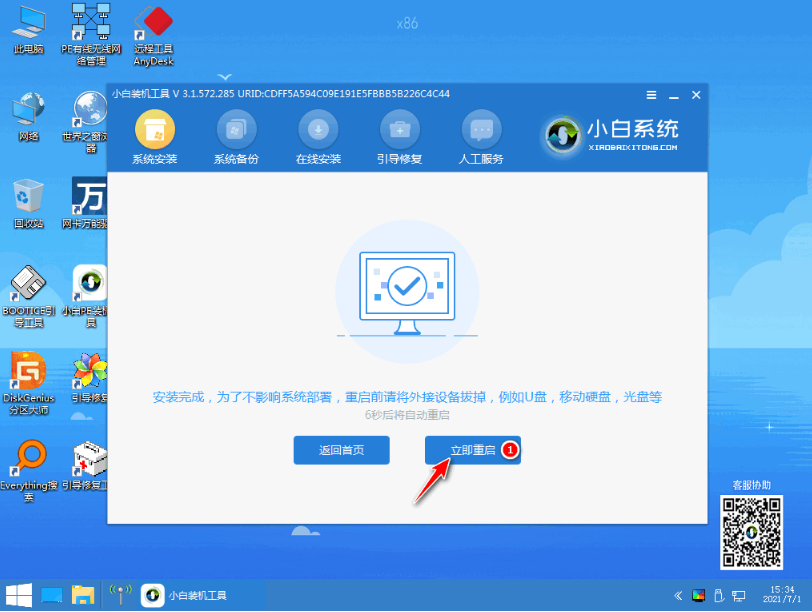
8、期间可能会多次自动重启电脑,最后安装完成后进入系统桌面即表示安装成功。
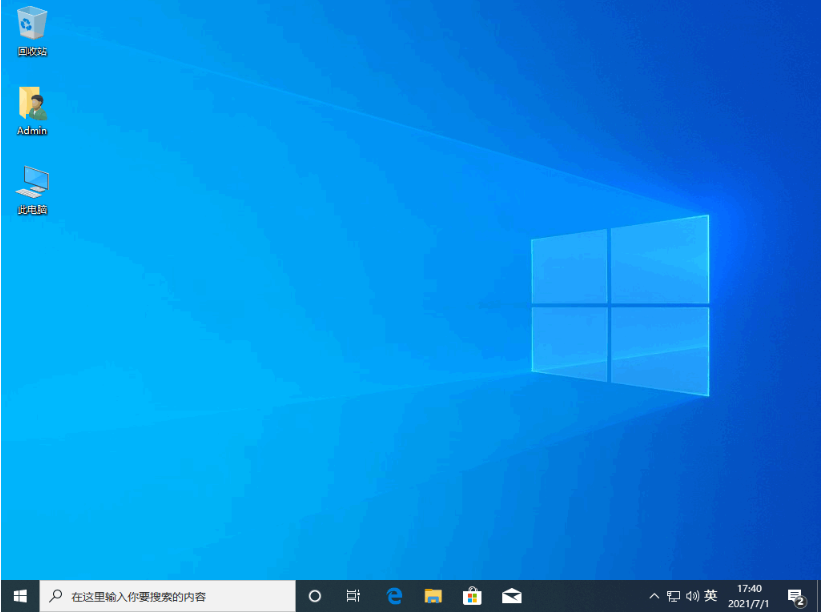
以上便是小白一键重装系统官网下载小白工具使用教程,有需要的小伙伴可以参照教程进行操作。